تشخیص مدل کامل و نوع کارت گرافیک (تصویری)

تشخیص دادن و بدست آوردن مدل دقیق و کامل کارت گرافیکی (مثل انویدیا، ATI، اینتل و …) در سیستم عاملهای ویندوز و لینوکس به صورت تصویری.
از جمله کارهایی که پس از آپگرید کردن سیستم یا نصب سیستم عامل جدید باید انجام شود، نصب کردن درایورهای مربوط به اجزای سیستم است. همانطور که میدانید برای مدلهای مختلف سخت افزارها درایورهای متفاوتی برای نصب کردن وجود دارد؛ بنابراین پیش از نصب کردن درایورها، باید از مدل کامل قطعات سخت افزاری مطلع شد. در این پست به شما آموزش خواهیم داد که چگونه مدل کامل و نوع کارت گرافیک (GPU) خود را پیدا کنید.
سیستم عامل ویندوز
اکثر ما از این سیستم عامل محبوب که محصول مایکروسافت است استفاده میکنیم. در ویندوز، برای بدست آوردن مدل کارت گرافیکی راههای زیادی وجود دارد. از جمله سریع ترین آنها را بررسی میکنیم.
ابزار تعبیه شده DxDiag:
این ابزار به صورت پیشفرض در ویندوز وجود داشته و برای اجرا کردن آن نیازی به دانلود یا تنظیمات خاصی ندارید.
۱- ابتدا دیالوگ Run را باز کرده (کلید Windows + R | برنامه Run چیست؟ (و نحوه اجرای دستورات)) سپس دستور dxdiag را اجرا کنید.
۲- درصورتی که با پیغامی مبنی بر تایید کردن درایورها مواجه شدید بر روی No کلیک کنید. از این پس این پنجره نشان داده نخواهد شد.
۳- در برنامه باز شده به تب Display بروید. در مقابل Name مقدار مربوط به مدل کارت گرافیک شما نشان داده شده است:
برنامه CPU-Z:
CPU-Z یک برنامه ساده، کاربر پسند و کم حجم (۱.۵ مگ) است که اطلاعاتی را درباره سخت افزارهای موجود ارائه میکند.
۱- برنامه CPU-Z را دانلود کرده و با توجه به ۳۲ بیتی یا ۶۴ بیتی بودن ویندوزتان، آن را اجرا کنید.
۲- پس از اجرای برنامه به تب Graphic رفته و در مقابل لیبل Name مدل مربوط به کارت گرافیکی خود را بردارید.
همانطور که مشاهده میکنید مدل کارت گرافیکی در برنامه CPU-Z و ابزار DirectX Diagnostic برابر GeForce 9600 محصول NVIDIA است.
سیستم عامل لینوکس
اگر از سیستم عامل لینوکس یا توزیعهای مختلف آن از جمله اوبونتو، دبیان و … استفاده میکنید، برای پیدا کردن مدل کارت گرافیکی خود از روش زیر استفاده کنید:
۱- ترمینال یا خط فرمان لینوکس را باز کنید.
۲- دستور زیر را تایپ کرده و آن را اجرا کنید:
lspci -vnn | grep VGA -A 12
۳- به دنبال خط VGA compatible controller باشید. در مقابل آن مدل کارت گرافیک شما نوشته شده است:
$ lspci -vnn | grep VGA -A 12 ۰۱:۰۰.۰ VGA compatible controller [0300]: NVIDIA Corporation GT218 [GeForce 210] [10de:0a65] (rev a2) (prog-if 00 [VGA controller]) .....
همانطور که میبینید گرافیک موجود NVIDIA GeForce 210 میباشد. در خطوط بعدی میتوانید اطلاعات تکمیلی تر شامل اندازه حافظه، سرعت کلاک و … را مشاهده کنید.
[highlight]به کامنتهایی که درباره نحوه حل مشکل بازیها، خطاهای گرافیکی و موضوعاتی به غیر از “بدست آوردن مدل کارت گرافیک” باشند پاسخ داده نخواهد شد؛ چون ممکن است دلایل متعددی باعث بوجود آمدن آنها باشد که نمیشود به همه آنها پرداخت.[/highlight]

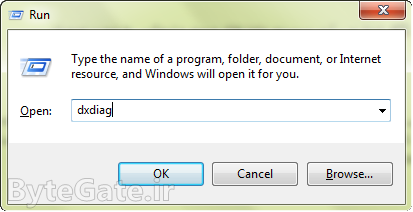
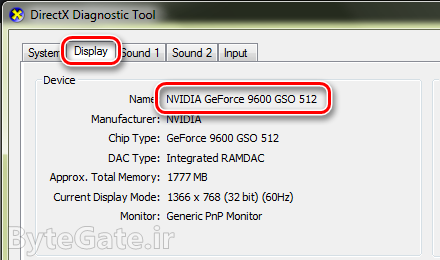
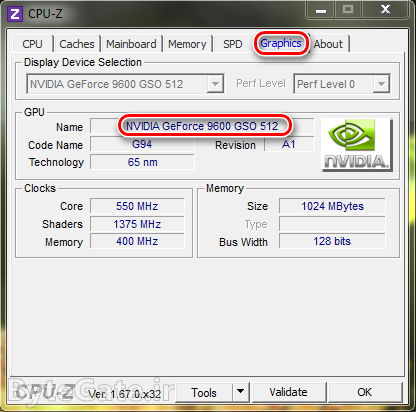
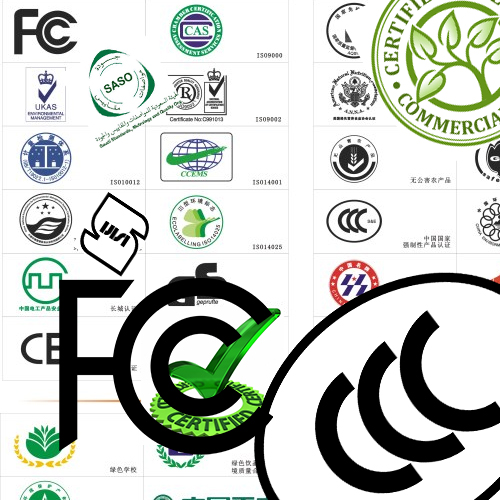


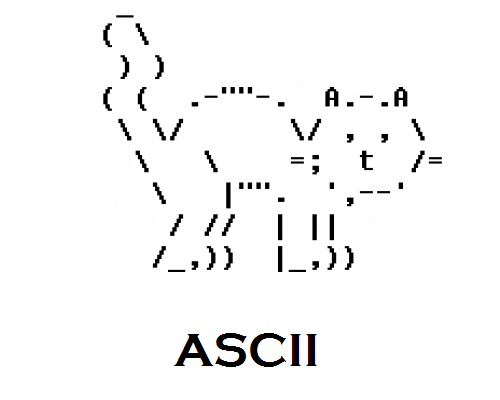
سلام مهندس خسته نباشی،اول اینکه بابت اطلاعاتی که میدی خیلی ممنون دستت درد نکنه.یه سوال داشتم ،من یه کارت گرافیکی خریدم R5 230 Asus به نظرت چطور کارت گرافیکی هستش؟باری گیم و کارای گرافیکی نسبت به قیمتش مناسبه؟
سلام. گرافیک خوبی نیست یعنی نباید انتظار داشته باشید که بازی ها رو با کیفیت اجرا کنه. میتونید تو سایت http://gpuboss.com با سایر گرافیک ها مقایسش کنید.
سلام.سه سوال داشتم.کارت گرافیک منge force gt240.میخواستم بدونم این ۲ کیک گرافیکه؟بعد برای بازی چه طوره؟
سلام. تاجایی که من میدونم ۱ گیگه و کارت گرافیک خوبی برای بازی کردن نیست.
سلام میشه جواب بدین اگه گرافیک نصب نباشه بازم مدلشو از RUN میتونم ببینم؟
سلام. معمولا نمیشه.
سلام وقتی برنامه CPU-Z رو باز کردم Password خواست
رمزشو میگین؟ خیلی ممنون
سلام. از سایتی که دانلود کردید فایل رو باید بفهمید. پیشنهاد میکنم از سایت اصلی cpu-z دانلود کنید که رمز و .. نداشته باشه.
رم برای بازی نصب کردن مهم است
سلام. بله، مهمه.
سلام،مرسی از مطلب خوبی که گذاشتی
اما اگه گرافیک نصب نبود و بعد اجاری run قسمت name خالی بود باید چکار کرد؟!!
سلام. باید مدلش رو از روی لپتاپ یا خود کارت گرافیک بررسی کنید و درایورش رو دانلود کنید.
سلام خسته نباشید ، مرسی بابات آموزش خوبتون ،
یه سوال برام پیش اومده ، من لپ تاپم ۲ تا کارت گرافیک داره
یکیشون : nvidia gforce 710M
یکی دیگه : intel HD grafics 4000
توی نرم افزار cpu z هر دورو تشخیص میده و مقدار هر کدوم رو به صورت جداگانه ۲۰۴۸ مگابایت نمایش میده
اما وقتی در dxdiag وارد قسمت display میشم ، فقط از گرافیک اینتل اسم برده و درایور اونو نشون میده و مقدارشم مینویسه ۱۶۹۶
میخواستم ببینم چرا این تفاوت مقدار وجود داره و آیا کارت گرافیک ان وی دیام مشکلی داره ؟
۲: سوال دومی که دارم اینه که آیا بازی های رایانه ای فقط از یه کارت گرافیک استفاده میکنن؟؟ یا نه از هر دوشون به یک مقدار استفاده میکنن ؟؟ یا از یکی به مقدار بیشتر و از یکی دیگه کمتر ؟؟
ممنون میشم اگه جوابمو بدید
سلام. گرافیک های لپتاپ معمولا قابل سوئیچ هستن. شما از طریق پنل انویدیا برید و گرافیک high performance رو فعال کنید و یه بار دیگه چک کنید. بازی ها و برنامه ها از گرافیکی که فعال باشه استفاده میکنن. اینتل برای کارهای سبک و استفاده انرژی کمتر و انویدیا برعکس.
Video Card : 128 MB of Video RAM and support for Pixel Shader 3.0. Supported Video Cards: NVIDIA GeForce 6600 or better, ATI Radeon X1300 or better, Intel GMA X4500 or bette
میخوام بازی با این مقدار کارت گرافیک که نیاز داره بازکنم
بعد تو همون قسمت run مدل کارت گرافیکم ATI mobility radeon HD 5400 series هست باز میکنه تو لپتاپم؟
سلام. بله، کارت گرافیک شما بهتره و از این نظر مشکلی نخواهید داشت.
سلام
من تو مشخصات کارت گرافیک رفتم و در قسمت توتال مموری نوشته ۳۸۳۰mb. میخواستم بدونم کارت گرافیکم ۲هست یا نه؟
سلام. نه، ۳.۸ هست که شاید به اسم ۴ خریده باشید ولی بدلیل محدودیت ها ۳.۸ نشون داده میشه.
سلام . خسته نباشی . میخواستم بدونم گرافیک Standard VGA Graphics Adapter رو از کجا دانلود کنم که نصبش کنم رو PC .
سلام. این درایور پیشفرض ویندوزه. اول مدل گرافیکتون رو پیدا کنید بعد درایورش رو دانلود و نصب کنید. اگه کامپیوتر رومیزیه میتونید به صورت فیزیکی مدل رو بخونید از رو سخت افزارش یا اگه لپتاپه کافیه مشخصاتش رو سرچ کنید.
سلام میخواستم بپرسم که چطور میشه فهمید لبتاپ دوتا گرافیک داره یایکی .ممنون میشم جواب بدین
سلام. مدلش رو جستجو کنید و مشخصاتش رو ببینید.
باسلام من یه گرافیک خریدم(انویدیاGTX 970ایسوس) گرافیک قبلیم AMD )R9380(بوده —سوالم اینه باید ویندوز عوض کنم
سلام. خیر، کافیه درایور متناسب با نسخه ویندوزش رو دانلود کنید.
با سلام و خسته نباشی…اسم کارت گرافیکم NVIDIA GEFORCE 9400 GTهست..دقیقا گرافیکم چنده؟دو هست؟یا کمتر از یک؟ایا روب بازی هایی مثل MORTAL KOMBAT Xجواب میده؟؟ممنون میشم جواب بدید.باتشکر از سایت خوبتون
سلام. حافظه گرافیکتون ۱ ـه و نمیتونید این بازی رو انجام بدید.
ممنون بابت جواب
سلام خسته نباشید
من بازی هایی مثل FAR CRY 4 و ASSASSINS CREED BLACK FLAG رو میتونم با گرافیک مدیوم با سرعت بدون تیک زدن بازی کنم ولی نوع کات گرافیک من رو زده intel(R) HD grafics 4000 در حال که داخل کادر پایین دسکتاپ سمت راستش لوگوی NVIDIA وجود داره بالاخره کارت گرافیک من چه مدلیه و چطور میتونم به NVIDIA تغییرش بدم
سلام. شما دوتا گرافیک قابل سوئیچ کردن دارید. میتونید از طریق کنترل پنل به پنل انویدیا برید یا از طریق راست کلیک کردن روی دسکتاپ به اونجا برید و بعد گرافیک High performance رو فعال کنید.
گرافیکmobile intelexpress chipset familyچطوره؟
سلام .ی سایت خوب که همه ی گرافیکارا برای دانلود داشته باشه اگه معرفی کنی ممنون میشم .بعد اگه میشه در مورد گرافیکام توضیح بدین که چطوری از ویژگیشون اگاه بشیم .مرسی
سلام. بسته DriverPack Solution اکثر درایور ها رو داره. برای آگاهی از ویژگی های کارت گرافیکتون هم راهی نیست بجز این که مدلش رو سرچ کنید!
nvidia geforce 6150se nforce 430 میخواستم بدونم این گرافیک چند گیگه؟ممنون
سلام. ۲۵۶ مگابایت.
سلام مهندس
عیدت مبارک
این سیستم برای بازی های سنگین خوبه؟
http://s7.picofile.com/file/8245349818/1.jpg
ممنون
سلام. در حد متوسط و شاید یکم هم کمتره. البته پردازنده و رم هم به اندازه گرافیک رو اجرای بازی ها تاثیر دارن که تو عکس ننوشته.
سلام خسته نباشید میخواستم بگم کارت گرافیک من اینتل هست چجوری میتونم عوضش کنم وگرافیک بهتری نصب کنم
سلام. اگه سیستمتون دسکتاپه که میتونین یه گرافیک بخرید که با مادربوردتون سازگار باشه و نصبش کنید رو مادربورد ولی اگه لپتاپه و گرافیک جانبی نداره فکر نکنم بشه.
سلام آقای نصیری به نظرتون کارت گرافیکی به این مشخصات برای بازی های باکیفیت بالاخوبه یانه؟
کارت گرافیک:ASUS NVIDIA Geforce730 2G 128BIT
سلام. کارت گرافیک چندان قدرتمندی نیست و نباید بهش به چشم یه کارت گرافیک برای سیستم های خوب گیمینگ نگاه کنید.
سلام
NVIDIA GEFORCE 210
این ۲گیگه ؟ حتی بازی های گرافیک ۱ گیگ هم خوب اجرا نمیشن رو کامپیوترم
سلام. بله ظرفیتش ۲ ـه ولی در کل کارت گرافیک خوبی نیست. اگه لپتاپ دارین مطئمن بشین که قبل بازی گرافیکتون رو به این کارت سوئیچ کنین.